Cara menukar MKV ke MP4 pada Mac dengan cepat
Mengendalikan format fail video yang berbeza boleh menjadi rumit, terutamanya untuk fail MKV dan isu keserasian mereka. Suami saya menjalankan label muzik dan sering menukar video. Jadi saya bertanya kepadanya bagaimana untuk menguruskan tugas ini. Dia berkongsi bahawa mengetahui cara menukar MKV ke MP4 adalah bantuan besar untuk aliran kerja beliau. Berdasarkan pengalamannya, saya telah menyusun panduan ini untuk membantu anda mempermudah prosesnya.
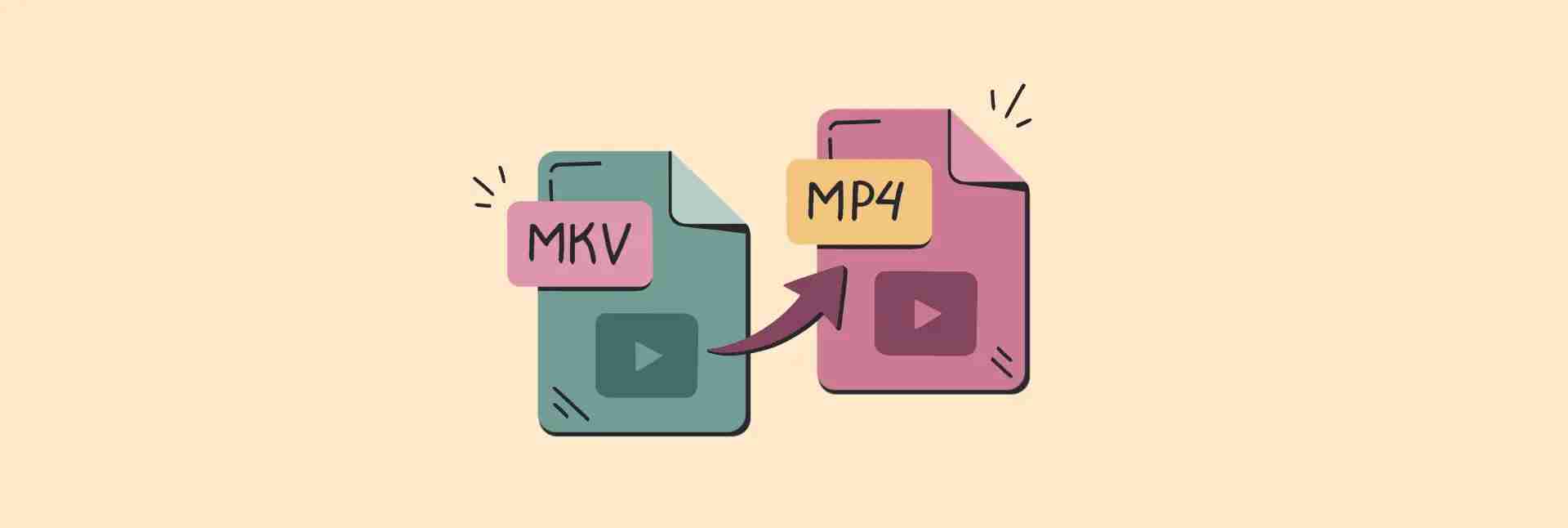
Dapatkan MKV ke MP4 dalam beberapa langkah
Gunakan permute pada setApp untuk menukar MKV ke MP4, mengeluarkan muzik dari video, dan menukar audio dan imej.
Ujian Keselamatan Percubaan Percuma
Memahami format MKV dan MP4
Saya memutuskan untuk menambah bahagian ini ke jawatan ini, tetapi berasa bebas untuk melangkau ke bahagian seterusnya jika anda memahami perbezaan antara kedua -dua format, atau jika anda tidak berminat dengannya sama sekali.
Mengapa MKV begitu popular? Format ini sangat fleksibel dan membolehkan pelbagai trek video, audio dan subtitle disimpan dalam satu fail. Ini sangat mudah. Walau bagaimanapun, suami saya sering menukar fail MKV kerana mereka boleh menjadi sangat besar dan tidak selalu berfungsi pada semua peranti. Walaupun MKV sangat serba boleh, ia boleh menyebabkan masalah main balik pada beberapa platform. Sebagai contoh, anda tidak boleh memuat naik video yang disimpan dalam format MKV ke YouTube.
Sebaliknya, MP4 (MPEG-4 Bahagian 14) biasanya merupakan pilihan yang lebih baik untuk kebanyakan orang. Ia menyerang keseimbangan yang baik antara saiz fail dan keserasian, memampatkan video dengan baik, dan serasi dengan pelbagai peranti dan perkhidmatan. Jadi jika anda perlu berkongsi atau menonton video dengan mudah, MP4 biasanya pilihan terbaik.
Saya telah menyediakan jadual pendek untuk anda menyenaraikan kebaikan dan keburukan format MKV dan MP4. Sila lihat:
| Mari bandingkan | Mkv | Mp4 |
| keserasian | Sesuai untuk pemain tertentu | Dimainkan pada hampir semua peranti |
| Saiz fail | Biasanya lebih besar | Lebih padat dan lebih mudah dikongsi |
| Keperluan main balik | Memerlukan perisian khas untuk dimainkan | Main balik asli di kebanyakan platform |
| Bila hendak digunakan | Sesuai untuk penyimpanan berkualiti tinggi | Hebat untuk berkongsi dan streaming |
Cara menukar MKV ke MP4 tanpa kehilangan kualiti
Seperti yang saya nyatakan, ramai orang menggunakan fail MKV kerana mereka boleh menyimpan pelbagai trek audio dan sari kata dalam satu bekas. Ini amat berguna untuk filem dan rancangan dalam bahasa yang berbeza. Walau bagaimanapun, apabila anda ingin berkongsi fail ini dengan rakan atau keluarga, anda mungkin mendapati bahawa MKV bersesuaian dengan tidak semua peranti. Ini mungkin sukar bagi semua orang untuk menghargai kandungan.
Saya bertanya kepada suami saya (yang pakar dalam artikel ini) tentang alat pilihannya untuk mengendalikan penukaran video, dan inilah cadangannya.
Perisian penukaran fail profesional
Jika anda ingin menukar MKV ke MP4 tanpa kehilangan kualiti, kami sangat mengesyorkan menggunakan permute. Ia sangat mesra pengguna dan memastikan bahawa MP4 yang ditukar mengekalkan kualiti video asal. Di samping itu, ia menyokong penukaran batch, jadi jika anda mempunyai beberapa fail MKV untuk dikongsi, anda boleh menukar semua sekaligus.
Berikut adalah cara menukar MKV ke MP4 menggunakan permute:
- Buka permute pada Mac anda.
- Klik Fail> Pilih Buka di bar menu.
- Pilih fail MKV yang dikehendaki dari sistem anda dan klik "Buka".
- Dalam sub-window, pilih MP4 dari menu drop-down video.
- Klik butang Play (kelihatan seperti anak panah) untuk memulakan penukaran.

Itu sahaja! Fail MKV anda akan ditukar kepada format MP4. Walau bagaimanapun, ingat perkara berikut sebelum memulakan pemindahan. Di sudut kanan atas tetingkap kanak -kanak, anda akan melihat ikon gear. Di sini, anda boleh mengawal di mana fail yang ditukar disimpan. Anda juga boleh membuat perubahan lain, seperti video berputar, jika anda memerlukan ciri ini.
Petua: Cuba gunakan permute dengan Downie. Mereka dicipta oleh pemaju yang sama dan berfungsi dengan baik bersama -sama - Downie digunakan untuk memuat turun video dari Internet, dan permute digunakan untuk menukar video ke format lain. Anda boleh menghantar fail yang dimuat turun terus dari Downie ke permute.
Alat dalam talian penukaran cepat
Walaupun suami saya terutamanya menggunakan permute untuk penukaran video, saya faham bahawa orang lain mungkin mahukan pilihan yang berbeza. Jika anda tidak mahu menggunakan Permute atas sebab tertentu, kami mendapati alternatif lain: Online Convert.com. Ini adalah alat penukaran cepat yang boleh dipercayai tanpa memuat turun perisian, tetapi ingat bahawa ia mungkin tidak memberikan kualiti yang sama seperti permute. Walau bagaimanapun, ia berfungsi, membolehkan anda dengan mudah menukar fail MKV ke MP4.

Cukup lawati laman web mereka, pilih penukar video ke MP4, muat naik fail MKV anda, sesuaikan sebarang tetapan yang diperlukan, dan muat turun MP4 akhir setelah selesai. Ini adalah pilihan yang mudah, terutamanya apabila anda keluar.
Walau bagaimanapun, sedar bahawa alat dalam talian mungkin mempunyai batasan saiz fail dan mungkin memerlukan sambungan internet yang stabil.
Cara bermain mkv pada mac
Oleh kerana MKV tidak disokong secara asli, anda tidak sepatutnya mengharapkan Mac anda memulakan QuickTime untuk memainkan fail yang dimuat turun seperti yang anda lakukan dengan banyak jenis fail media lain. Sebaliknya, kami mempunyai dua pilihan main balik MKV yang hebat: Elmedia Player dan Movis Pro.
Anda boleh mendapatkannya di SetApp - semua di satu tempat. Di samping itu, SetApp juga menyediakan permute untuk penukaran MKV mudah kepada MP4. Mempunyai semua alat berguna ini dalam satu langganan untuk membuat pengurusan Mac anda lebih mudah. Percayalah, ini adalah pilihan pintar untuk menyelesaikan pelbagai tugas menggunakan SetApp pada Mac, iPhone, dan iPad anda.

Tidak dapat bermain video di Mac?
Elmedia Player menyokong MKV, AVI, FLV, dan lain-lain, dan menyediakan penyamaan audio dan tetapan multi-paparan. Dapatkannya di SetApp.
Ujian Keselamatan Percubaan Percuma
Mengapa memilih pemain ini?
Pemain Elmedia: Kelebihan yang jelas ialah Elmedia menyokong lebih banyak format daripada pemain lain, termasuk format yang jarang berlaku. Tetapi itu bukan semua. Anda juga boleh mendapatkan gambar-gambar, penanda buku, main balik video YouTube dan tweak video YouTube.

Movist Pro: Jika anda seorang pencinta filem, anda pasti perlu menyemak Movist Pro. Tidak seperti pemain media lain, pemain ini meletakkan sari kata dalam kedudukan yang menonjol. Anda boleh menonton pelbagai trek subtitle pada masa yang sama, buka sarikata pendengaran, menyesuaikan peti mel, dan melakukan banyak perkara yang sejuk.
Jika anda ingin memainkan hanya bahagian tertentu fail, Movis Pro mempunyai ciri yang sangat bijak yang membolehkan anda memilih julat dalam fail dan gelung yang berkisar. Anda juga boleh menandakan mana -mana video, yang merupakan pilihan yang sangat baik jika anda ingin mengikuti kuliah video atau menandakan bahagian kegemaran filem.

Berikut adalah cara memainkan sebarang fail MKV menggunakan Elmedia Player atau Movis Pro:
- Buka Elmedia Player/Movis Pro.
- Dari bar menu, pergi ke Fail> Buka.
- Pilih fail MKV pada Mac yang ingin anda mainkan.
- Pilih Terbuka.
Ya, proses untuk kedua -dua pemain adalah sama.
Cara Menukar MKV ke MP4: Idea Akhir
Apabila anda perlu menukar MKV ke MP4, tidak ada yang lebih baik daripada penukar yang mudah dan berkesan. Bagi kami, permute adalah pilihan terbaik. Ia mudah, berkesan, dan tidak menyebabkan sebarang masalah dengan fail yang ditukar.
Bermain juga merupakan komponen utama. Walaupun permute dapat dengan mudah ditukar, ciri ini tidak selalu diperlukan. Juga, jika anda ingin memuat turun video dari internet dan kemudian tukarnya ke format yang dikehendaki, anda boleh menggunakan permute dengan Downie.
Elmedia Player dan Movis Pro adalah kedua -dua aplikasi pemain video yang sangat baik. Dalam ujian kami, masing -masing dilakukan dengan baik!
Apakah bahagian terbaik? Semua aplikasi ini-Elmedia Player, Movis Pro, Permute, dan Downie-boleh didapati secara percuma sebagai sebahagian daripada percubaan percuma setapp 7 hari, tempat terbaik untuk mencari Mac, iOS, dan aplikasi web untuk hampir semua tugas. Sebagai tambahan kepada aplikasi, SetApp juga mempunyai pembantu AI yang dibina untuk membantu anda memilih alat yang tepat untuk tugas anda dan juga dapat menjelaskan pelbagai ciri aplikasi yang disediakannya. Ini bermakna anda tidak perlu membuang masa mencari alat yang sesuai dengan keperluan anda; Hanya tanya pembantu dan ia akan membimbing anda ke pilihan yang paling sesuai.
Atas ialah kandungan terperinci Cara menukar MKV ke MP4 pada Mac dengan cepat. Untuk maklumat lanjut, sila ikut artikel berkaitan lain di laman web China PHP!

Alat AI Hot

Undresser.AI Undress
Apl berkuasa AI untuk mencipta foto bogel yang realistik

AI Clothes Remover
Alat AI dalam talian untuk mengeluarkan pakaian daripada foto.

Undress AI Tool
Gambar buka pakaian secara percuma

Clothoff.io
Penyingkiran pakaian AI

Video Face Swap
Tukar muka dalam mana-mana video dengan mudah menggunakan alat tukar muka AI percuma kami!

Artikel Panas

Alat panas

Notepad++7.3.1
Editor kod yang mudah digunakan dan percuma

SublimeText3 versi Cina
Versi Cina, sangat mudah digunakan

Hantar Studio 13.0.1
Persekitaran pembangunan bersepadu PHP yang berkuasa

Dreamweaver CS6
Alat pembangunan web visual

SublimeText3 versi Mac
Perisian penyuntingan kod peringkat Tuhan (SublimeText3)

Topik panas
 1666
1666
 14
14
 1425
1425
 52
52
 1323
1323
 25
25
 1272
1272
 29
29
 1251
1251
 24
24
 Betulkan Mac anda berjalan perlahan selepas kemas kini ke Sequoia
Apr 14, 2025 am 09:30 AM
Betulkan Mac anda berjalan perlahan selepas kemas kini ke Sequoia
Apr 14, 2025 am 09:30 AM
Selepas menaik taraf kepada MacOS terkini, adakah MAC berjalan lebih perlahan? Jangan risau, anda tidak bersendirian! Artikel ini akan berkongsi pengalaman saya dalam menyelesaikan masalah Runn Running selepas menaik taraf kepada MacOS Sequoia. Selepas naik taraf, saya tidak sabar untuk mengalami ciri -ciri baru seperti rakaman dan transkripsi nota suara dan keupayaan perancangan peta jejak yang lebih baik. Tetapi selepas pemasangan, Mac saya mula berjalan perlahan -lahan. Punca dan penyelesaian untuk Mac perlahan berjalan selepas kemas kini macOS Inilah ringkasan pengalaman saya, saya harap ia dapat membantu anda menyelesaikan masalah lambat Mac berjalan selepas kemas kini macOS Sequoia: Sebab masalah Penyelesaian Isu prestasi Menggunakan Novabe
 Cara Mengurangkan Penggunaan CPU Mac Windowserver
Apr 16, 2025 pm 12:07 PM
Cara Mengurangkan Penggunaan CPU Mac Windowserver
Apr 16, 2025 pm 12:07 PM
MACOS Windowserver: Memahami Penggunaan dan Penyelesaian CPU Tinggi Pernahkah anda perasan Windowserver memakan sumber CPU yang penting pada Mac anda? Proses ini sangat penting untuk antara muka grafik Mac anda, menjadikan semua yang anda lihat di skrin. Tinggi c
 Bagaimana cara menghubungkan fon kepala Bluetooth ke Mac?
Apr 12, 2025 pm 12:38 PM
Bagaimana cara menghubungkan fon kepala Bluetooth ke Mac?
Apr 12, 2025 pm 12:38 PM
Dari awal masa hingga beberapa tahun yang lalu, kita semua memaparkan sepasang fon kepala berwayar dan yakin bahawa ini adalah bagaimana ia akan dilakukan selama -lamanya. Lagipun, mereka adalah teknologi yang paling mudah di sekitar: hanya pasangkannya, masukkannya
 Cara menaip hashtag pada mac
Apr 13, 2025 am 09:43 AM
Cara menaip hashtag pada mac
Apr 13, 2025 am 09:43 AM
Anda tidak boleh menggunakan internet pada masa kini tanpa menghadapi simbol hashtag yang kelihatan seperti ini - #. Dipopulerkan secara global oleh Twitter sebagai cara untuk menentukan tema tweet biasa dan kemudiannya diterima pakai oleh Instagram dan aplikasi lain ke C
 MAC Disk Utility: Bagaimana untuk membaiki cakera dengan pertolongan cemas? Bagaimana untuk memulihkannya?
Apr 13, 2025 am 11:49 AM
MAC Disk Utility: Bagaimana untuk membaiki cakera dengan pertolongan cemas? Bagaimana untuk memulihkannya?
Apr 13, 2025 am 11:49 AM
Anda mungkin perlu membaiki cakera Mac anda jika komputer anda tidak akan bermula, aplikasi terus membeku, anda tidak boleh membuka dokumen tertentu, atau prestasi telah perlahan. Nasib baik, Apple termasuk alat berguna yang boleh anda gunakan
 Imej ke Teks: Cara Mengekstrak Teks dari Gambar di Mac
Apr 13, 2025 am 10:06 AM
Imej ke Teks: Cara Mengekstrak Teks dari Gambar di Mac
Apr 13, 2025 am 10:06 AM
Jika anda perlu cepat mengeluarkan teks dari imej tetapi anda tidak tahu bagaimana, ia mungkin membawa aliran kerja anda berhenti. Lebih baik bersedia dan tahu bagaimana untuk mengenali teks secara automatik di dalam tangkapan skrin, menangkap teks dari video, atau menyalin ER
 Cara memadam fail pada mac
Apr 15, 2025 am 10:22 AM
Cara memadam fail pada mac
Apr 15, 2025 am 10:22 AM
Menguruskan Penyimpanan Mac: Panduan Komprehensif untuk Memadam Fail Penggunaan MAC harian melibatkan memasang aplikasi, membuat fail, dan memuat turun data. Walau bagaimanapun, walaupun Mac mewah mempunyai penyimpanan terhad. Panduan ini menyediakan pelbagai kaedah untuk memadam unneces
 Adakah Google Chrome tidak berfungsi pada Mac? Mengapa laman web tidak dimuat?
Apr 12, 2025 am 11:36 AM
Adakah Google Chrome tidak berfungsi pada Mac? Mengapa laman web tidak dimuat?
Apr 12, 2025 am 11:36 AM
Dengan bahagian pasaran lebih dari 65.7%, Google Chrome adalah pelayar web terbesar di dunia. Anda boleh menggunakannya jika anda menggunakan sistem operasi lain seperti Windows dan Android, tetapi banyak pengguna MAC juga lebih suka Chrome over Safari. Mo




